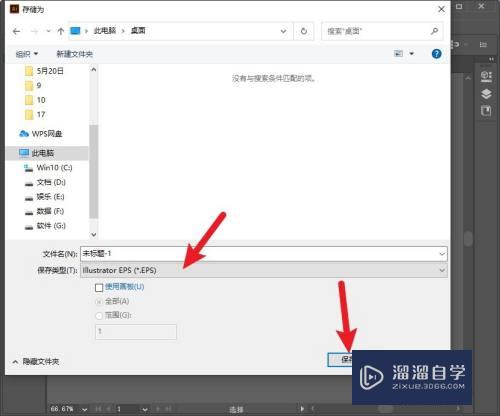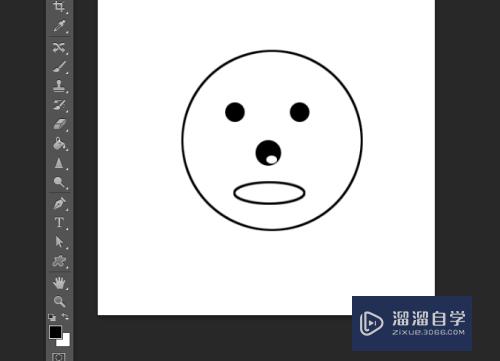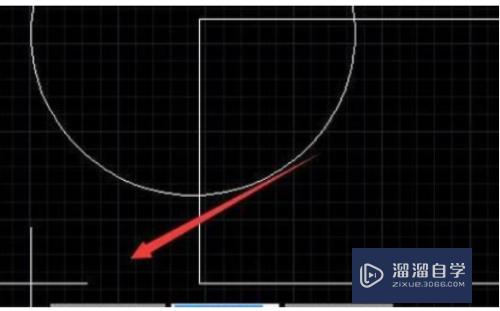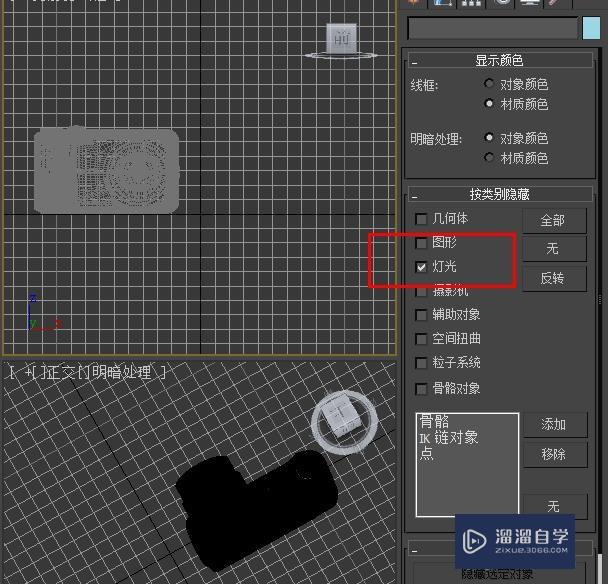CAD转图片如何设置输出色彩和背景优质
编辑好的CAD图纸转为图片的一些格式来保存。然后再发给同事或领导进行下一步的工作。这其中就涉及到一个问题那就是CAD转图片如何设置输出色彩和背景?并且还需要设置不同的图片格式。输出色彩。背景颜色等。所以下面方法来帮助大家。
工具/软件
硬件型号:机械革命极光Air
系统版本:Windows7
所需软件:CAD转换器
方法/步骤
第1步
首先我们使用百度浏览器来进行搜索安装需要使用的CAD转换器;
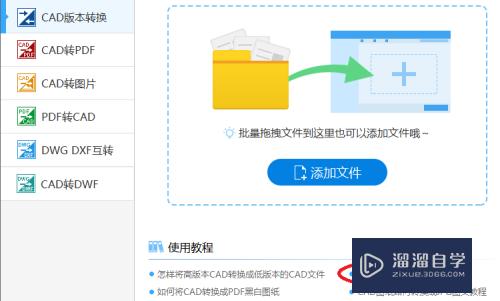
第2步
在左侧看到有很多可以选择的转换类型。我们只需要点击—CAD转图片即可;

第3步
选择好了转换类型接下来就是把需要转换的CAD文件添加进来。当然也可以直接把文件拖拽进来;
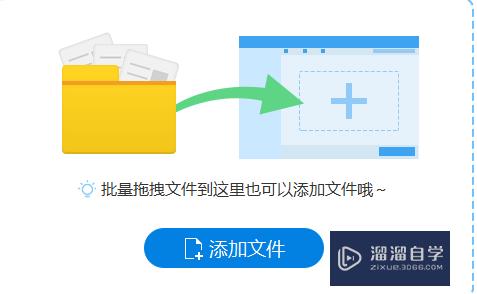
第4步
文件添加好了之后。进入转换界面。点击下方的各样格式选择按钮。进行选择输出色彩。页面大小。背景颜色和输出格式(png。jpg。bmp。gif等等);
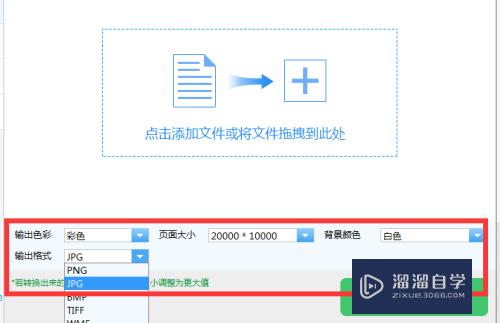
第5步
接下来点击右上方的“浏览”给文件选择一个输出位置;
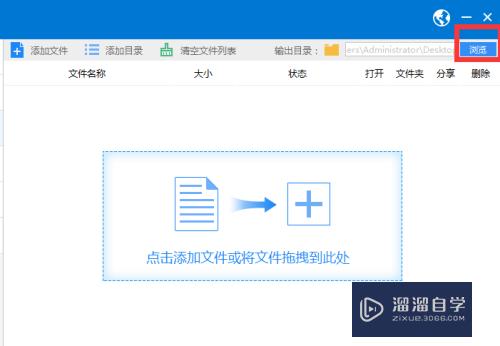
第6步
最后点击“批量转换”开始转换文件。看到转换进度条到达100%之后就可以查看已经转好的图片了
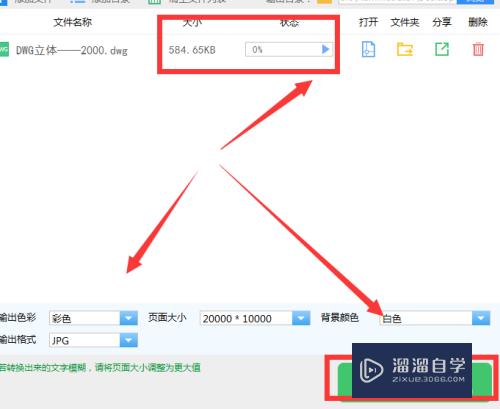
以上关于“CAD转图片如何设置输出色彩和背景”的内容小渲今天就介绍到这里。希望这篇文章能够帮助到小伙伴们解决问题。如果觉得教程不详细的话。可以在本站搜索相关的教程学习哦!
更多精选教程文章推荐
以上是由资深渲染大师 小渲 整理编辑的,如果觉得对你有帮助,可以收藏或分享给身边的人
本文标题:CAD转图片如何设置输出色彩和背景
本文地址:http://www.hszkedu.com/66408.html ,转载请注明来源:云渲染教程网
友情提示:本站内容均为网友发布,并不代表本站立场,如果本站的信息无意侵犯了您的版权,请联系我们及时处理,分享目的仅供大家学习与参考,不代表云渲染农场的立场!
本文地址:http://www.hszkedu.com/66408.html ,转载请注明来源:云渲染教程网
友情提示:本站内容均为网友发布,并不代表本站立场,如果本站的信息无意侵犯了您的版权,请联系我们及时处理,分享目的仅供大家学习与参考,不代表云渲染农场的立场!